
Google Kalkylark kan du använda en mörk bakgrund, som är lättare för ögat. Vi kommer att visa dig hur du aktiverar mörkt läge i Google Kalkylark på Android, iPhone och skrivbordet.
Hur du sätter på mörka läget i Google Kalkylark på Android och iPhone
Det är ganska lätt att byta till mörkt läge i Google Kalkylark på din smartphone. För att göra det öppnar Google Kalkylark-appen på Android eller iPhone och peka på tre-line menyn i det övre vänstra hörnet av skärmen.
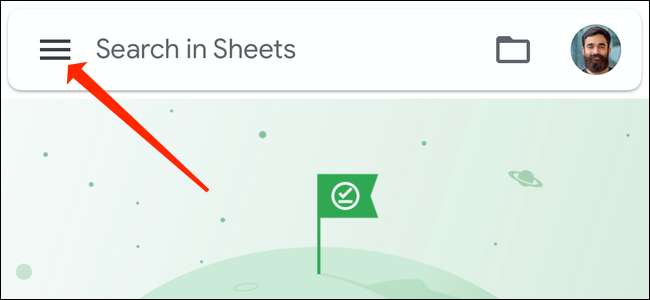
För att aktivera mörka läget från tre-line menyn, välj ”Inställningar”.
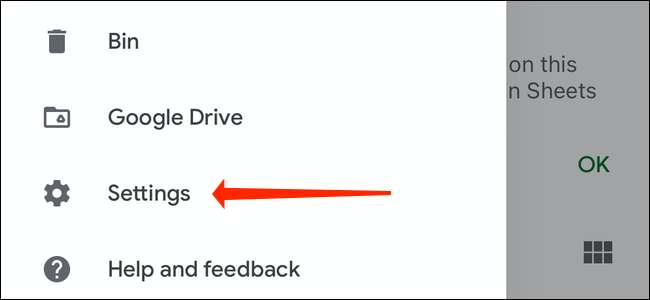
I Google Kalkylark inställningarna på iPhone, välj ”Theme”. På Android är det här alternativet kallas ”Välj tema.”
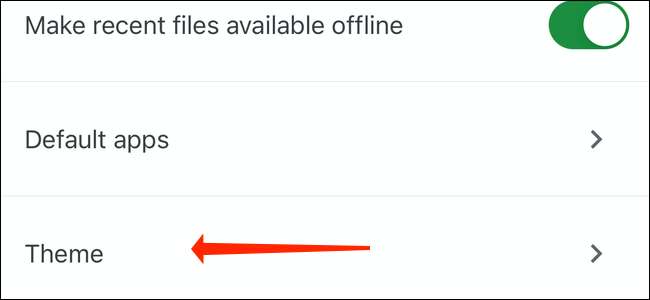
Tryck på ”Dark” under tema inställningar för att byta till mörkt läge i Google Kalkylark på din smartphone.
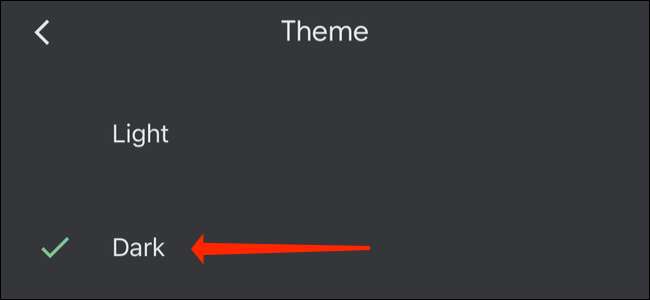
När du har aktiverat mörkt läge i Google Kalkylark kan du se enskilda dokument i ljuset tema i appen. Du behöver inte byta till ljus temat över appen om du bara vill kontrollera hur ett kalkylblad utseende med en ljus bakgrund. För att göra detta, öppna en kalkylblad i Google Kalkylark app på Android eller iPhone och träffade tre punkter ikon i övre högra hörnet på skärmen.
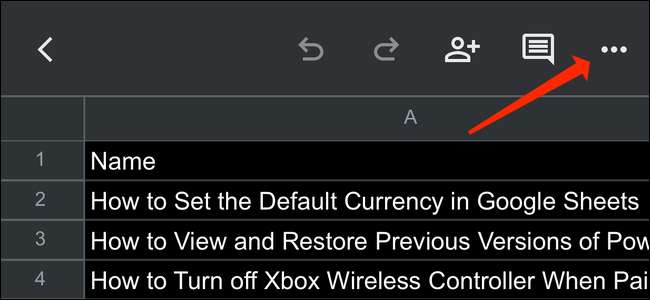
Detta öppnar inställningspanelen för kalkylbladet i Google Kalkylark. Välj omkopplaren bredvid ”Visa i ljust tema” för att visa kalkylbladet med en ljus bakgrund.
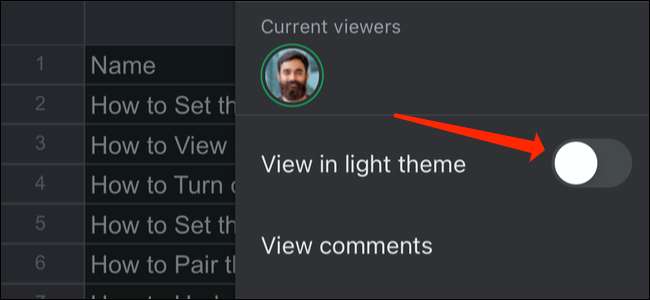
Om du vill byta tillbaka till mörkt läge dra i spaken bredvid ”Visa i ljust tema” en gång till.
Hur du sätter på mörka läget i Google Kalkylark på skrivbordet
Även Google Kalkylark inte officiellt stöd för mörkt läge på skrivbordet, kan du aktivera den genom att använda Google Chrome flaggor .
Varning: Den här funktionen är inte tillgänglig för alla för en anledning. Flaggor kanske inte fungerar på rätt sätt och kan negativt påverka webbläsarens prestanda. Aktivera flaggor på egen risk.
RELATERAD: Så här aktiverar du Google Chrome-flaggor för att testa beta-funktioner
Innan du börjar, tänk på att denna metod kommer att tvinga mörka läget på alla webbplatser, inte bara på Google Kalkylark. Öppna Google Chrome på
Fönster
,
Mac
eller
Linux,
och i adressfältet högst upp i fönstret skriver
Chrome: // flaggor
.
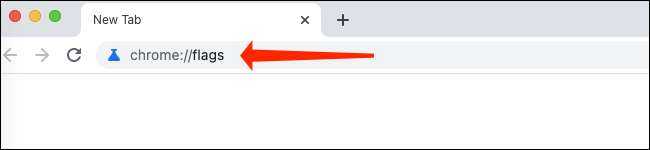
Klicka på sökrutan högst upp på Chrome flaggor sida och sök efter ”Force Mörk läge.”
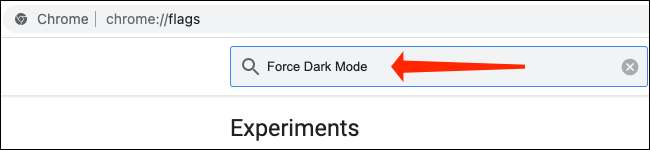
I sökresultaten visas ”Force Mörk Läge för webben Innehåll”. Till höger om detta resultat, klicka på ”Default” -knappen för att avslöja en rullgardinsmeny.
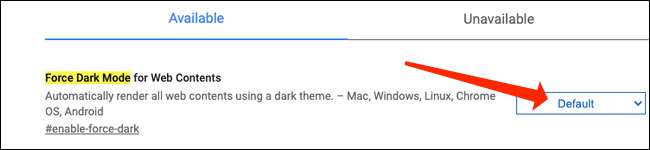
Välj ”Aktiverad” i rullgardinsmenyn för att kraft mörka läget på alla webbplatser som du öppnar i Google Chrome.
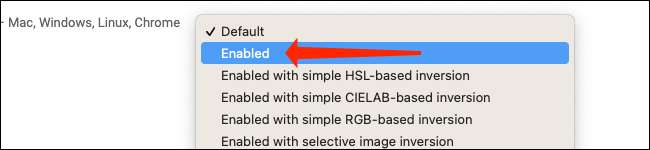
Det sista steget är att starta om webbläsaren. Chrome kommer att visa dig en varning ber dig att starta om webbläsaren för att verkställa ändringarna. Se till att du inte har någon som inte har sparats arbete i andra öppna flikar eller fönster i webbläsaren, och sedan klicka på den blå ”Nylansering” -knappen.

Det är allt! Du kan öppna Google Sheets hemsida och njuta av mörka läget. Bakgrunden är mörk och teckenfärg blir vitt. Du bör också kontrollera hur du aktiverar mörkt läge i Google docs .
RELATERAD: Hur du sätter på mörka läget i Google Dokument







